Jeśli zastanawiasz się, jak ujednolicić tło w Photoshopie, trafiłeś we właściwe miejsce. Ujednolicenie tła może znacząco poprawić wygląd twoich zdjęć, nadając im bardziej profesjonalny charakter. Dzięki prostym krokom, które opisujemy w tym artykule, nauczysz się, jak skutecznie usunąć istniejące tło oraz zastąpić je nowym, jednolitym kolorem lub innym obrazem. Poznaj sprawdzone techniki, które pozwolą ci osiągnąć znakomite efekty w edycji zdjęć.
Kluczowe wnioski- Ujednolicanie tła poprawia estetykę zdjęć, co jest szczególnie ważne w fotografii produktowej lub portretowej.
- Aby skutecznie usunąć tło, należy używać narzędzi do zaznaczania i opcji poprawy krawędzi.
- Dodając nowe tło, można wybrać jednolity kolor lub inny obraz, co zwiększa kreatywność w edycji.
- Dostosowanie kolorów nowego tła do obiektu jest kluczowe dla uzyskania naturalnego wyglądu.
- Saved projects can maintain layers and effects, making them more versatile for future edits.
Dlaczego warto ujednolicić tło w Photoshopie?
Ujednolicanie tła to kluczowy element, jeśli chcesz, aby twoje zdjęcia wyglądały profesjonalnie. Dzięki tej technice możesz poprawić estetykę swoich fotografii, co jest szczególnie istotne w przypadku zdjęć produktowych czy portretowych. Tło ma ogromny wpływ na odbiór obrazu, dlatego warto zainwestować czas w jego edytowanie.
W prosty sposób można osiągnąć lepsze rezultaty, usuwając rozpraszające elementy w tle. Ujednolicenie tła sprawi, że obiekt zostanie lepiej wyeksponowany, a całe zdjęcie będzie bardziej spójne wizualnie. W kolejnych częściach pokażę ci, jak ujednolicić tło w Photoshopie, aby twoje prace nabrały nowego blasku.
Krok po kroku: Otwieranie zdjęcia w Photoshopie
Na początek musisz otworzyć zdjęcie, które chcesz edytować. W Photoshopie jest to bardzo proste. Możesz przeciągnąć plik bezpośrednio do okna programu lub wybrać opcję „Otwórz” z menu „Plik”. To pierwszy krok w procesie edytowania, a od niego wszystko się zaczyna!
Upewnij się, że zdjęcie, które wybierasz, ma odpowiednią jakość. Wysoka rozdzielczość pozwoli na dokładniejsze zaznaczenie obiektu i uzyskanie lepszych efektów końcowych. Unikaj plików o zbyt małej rozdzielczości, ponieważ mogą one wpływać na jakość twojej edycji.
Czytaj więcej: Jak scalić warstwy w Photoshopie i uprościć swoją edycję grafiki
Jak zaznaczyć obiekt w Photoshopie?
Zaznaczanie obiektu to kluczowy krok, jeśli chcesz wiedzieć, jak zmienić tło w Photoshopie. Najlepiej użyć narzędzia Szybkiego zaznaczania, które znajdziesz na pasku narzędzi. Dzięki temu narzędziu szybko zaznaczysz obszar, który chcesz zachować, a resztę możesz usunąć.
Jeśli przypadkowo zaznaczysz niechciane fragmenty, nie martw się. Wystarczy przytrzymać klawisz Alt i przeciągnąć po tych miejscach, aby je odjąć od zaznaczenia. Dodatkowo, warto skorzystać z opcji Popraw krawędź, szczególnie w miejscach, gdzie są włosy lub inne detale. To naprawdę może znacznie poprawić efekt końcowy!
Jak usunąć tło w Photoshopie?
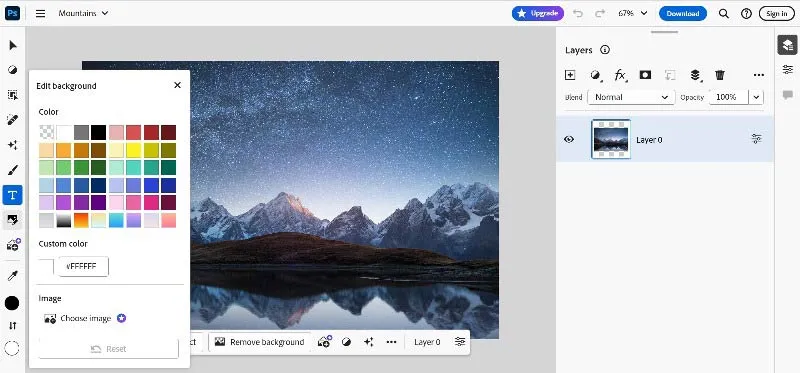
Kiedy twój obiekt jest już zaznaczony, czas na usunięcie tła. Kliknij prawym przyciskiem myszy na zaznaczonym obiekcie i wybierz „Warstwa przez kopiowanie”. To prosta metoda, która pozwoli ci utworzyć nową warstwę z wyciętym obiektem.
Pamiętaj, aby ukryć oryginalną warstwę tła, klikając na ikonę oka obok niej w panelu warstw. Teraz masz tylko swój obiekt i żadnych rozpraszających elementów w tle. Właśnie w tej chwili zaczynasz widzieć efekty twojej pracy!
Jak dodać nowe tło?
Nowe tło możesz dodać na różne sposoby. Najpierw, utwórz nową warstwę, wybierając „Warstwa > Nowa > Warstwa”. Teraz możesz dodać jednolity kolor lub inny obraz jako tło. Aby dodać jednolity kolor, kliknij ikonę „Utwórz nową warstwę wypełnienia”, a następnie wybierz „Jednolity kolor”. To naprawdę proste!
Możesz także przeciągnąć nowe zdjęcie jako tło do swojego projektu. Pamiętaj, aby dobrze dobrać kolory tła, by pasowały do obiektu. Estetyka jest kluczowa, dlatego przy wyborze tła kieruj się jego współgraniem z całością obrazu.
Jak dostosować nowe tło do obiektu?
Po dodaniu nowego tła, czas na jego dostosowanie. Ważne jest, aby nowe tło dobrze współgrało z obiektem. Możesz to osiągnąć, używając warstw dopasowania, takich jak Krzywe. Dzięki tym narzędziom masz możliwość precyzyjnego dostosowania kolorów, co zwiększa naturalność całego zdjęcia.
Jeśli nowe tło nie wygląda naturalnie, rozważ użycie filtra Gaussian Blur. To pozwoli na lekkie rozmycie tła, co sprawi, że obiekt będzie bardziej wyeksponowany, a efekt końcowy będzie bardziej spójny. Przy odpowiednim dostosowaniu wszystko zacznie do siebie pasować!
Wskazówki dotyczące profesjonalnych efektów w Photoshopie
Jak zapisać projekt w Photoshopie?
Po dokonaniu wszystkich zmian upewnij się, że zapisujesz projekt w odpowiednim formacie. Wybierz „Plik > Zapisz jako”, a następnie zdecyduj, w jakim formacie chcesz go zapisać. Pamiętaj, aby wybrać format, który zachowa wszystkie warstwy i efekty, np. PSD.
To doskonały moment, aby pomyśleć o przyszłych edycjach. Zapisując projekt w formacie PSD, masz możliwość powrotu do pracy i wprowadzania kolejnych zmian w dowolnym momencie. Dzięki temu twoje zdjęcia zawsze będą wyglądały profesjonalnie!
Częste błędy przy ujednolicanie tła i jak ich unikać?
Unikanie błędów jest kluczowe, gdy uczysz się, jak edytować tło w Photoshopie. Najczęstsze błędy to niedokładne zaznaczenie, co prowadzi do szarpanych krawędzi. Inny problem to źle dobrany kolor tła, który może przytłoczyć obiekt. Dlatego tak ważne jest, aby dokładnie kontrolować każdy etap edycji.
Kolejnym istotnym aspektem jest nieodpowiednie zapisanie projektu. Upewnij się, że zapisujesz swoje pliki w odpowiednich formatach, aby wyeliminować ryzyko utraty jakości. Przemyślane podejście pozwoli ci uniknąć wielu frustracji i rozczarowań w przyszłości!
Inspiracje i przykłady wykorzystania jednolitego tła
Na zakończenie warto zainspirować się przykładowymi zdjęciami, na których zastosowano jednolite tło. Przykłady zdjęć z jednolitym tłem ukazują, jak taka technika poprawia estetykę. W fotografii produktowej, jednolite tło pozwala skupić uwagę na samym produkcie, natomiast w portretach wzmacnia wrażenie bliskości.
W różnych dziedzinach, takich jak moda czy reklama, jednolite tło jest standardem, który nadaje profesjonalizmu. Dzięki edytowaniu tła stajesz się bardziej kreatywny, a twoje zdjęcia zyskują nową jakość. Nie bój się eksperymentować z różnymi kolorami i stylami; to twój projekt!
Ujednolicenie tła w Photoshopie - klucz do profesjonalnych efektów
Ujednolicanie tła w Photoshopie to nie tylko technika, ale również sposób na osiągnięcie profesjonalnego wyglądu Twoich zdjęć. Dzięki prostym krokom, takim jak zaznaczanie obiektu, usuwanie niepożądanego tła i dodawanie nowych, jednolitych kolorów, możesz znacząco poprawić estetykę swoich prac. To kluczowy proces, który pozwala skupić uwagę na głównym obiekcie, eliminując rozpraszające elementy w tle.Nie zapominaj o ważnych aspektach, jak dostosowywanie kolorów nowego tła do obiektu, co sprawi, że zdjęcie będzie wyglądać naturalniej. Pamiętaj również, aby unikać częstych błędów, takich jak niedokładne zaznaczanie czy nieodpowiednie formaty zapisu, które mogą przyczynić się do utraty jakości. Zyskasz dzięki temu pewność, że Twoje prace będą zawsze na najwyższym poziomie.
Na koniec, eksperymentuj z różnymi technikami i filtrami, aby znalezienie idealnego rozwiązania dla siebie i swoich projektów było jeszcze łatwiejsze. Postaraj się inspirować innymi przykładami, a Twoje umiejętności w edytowaniu tła w Photoshopie tylko zyskują na wartości. Dzięki tym wskazówkom, będziesz mógł z łatwością ujednolicić tło w Photoshopie i cieszyć się efektami, które zachwycą każdego.





